Is de harde schijf in je Mac Mini opgevuld, of erger nog, gestorven? Duurt het langer voordat programma's worden geladen? Het is misschien tijd voor een upgrade, maar maak je geen zorgen - het is niet nodig om uit te gaan en een nieuwe computer te kopen. Vervang eenvoudig de oude componenten voor nieuwere.
Geloof het of niet, Apple maakte het zelfs een stuk eenvoudiger om de harde schijf en zelfs het geheugen uit te wisselen toen het de Mac Mini opnieuw vorm gaf in 2010. Nieuwere modellen bevatten een afneembare hoes die snelle en eenvoudige toegang tot de interne componenten geeft. Dit is wat u moet weten om de klus te klaren:
Deze handleiding is bedoeld voor Mac Mini-modellen van 2010 tot 2013. Voor meer informatie over het vervangen van de vaste schijf in eerdere Mac Mini-modellen raadpleegt u de handleiding van CNET voor modellen van 2005 tot 2009.
Het gereedschap
U hebt een 2, 5-inch harde schijf of solid-state drive nodig met een hoogte van niet meer dan 9, 5 mm en zowel een T6- als een T8-schroevendraaier.

Werk zoals altijd op een oppervlak dat geen statische elektriciteit is en ontlaadt elektrostatische lading voordat interne componenten worden gebruikt. Je moet ook je oude gegevens overbrengen naar je nieuwe harde schijf met behulp van een programma zoals Time Machine of Super Duper, dat kan worden gebruikt om je oude schijf te klonen.
Het proces
Draai de Mac Mini om en verwijder de zwarte klep door hem tegen de klok in te draaien. Als u alleen geïnteresseerd bent in het vervangen van het geheugen van de computer, spreidt u eenvoudig de clips die de geheugensticks op hun plaats houden en verwisselt ze.

Om toegang te krijgen tot de harde schijf, moet u de drie T6-schroeven verwijderen die de ventilator op zijn plaats houden. Eenmaal klaar, tilt u de ventilator voorzichtig uit de behuizing en verwijdert u de kabel waarmee deze op het moederbord is aangesloten. Aan de linkerkant ziet u een plastic hoes. Dit wordt vastgehouden met een T6-schroef aan de rechter onderkant; verwijder de schroef en schuif de hoes vervolgens uit de hoes.
De harde schijf bevindt zich onder de antenne-grill, die op zijn plaats wordt gehouden met vier T8-schroeven. Verwijder de schroeven en til de grill uit de Mac Mini. Wees echter voorzichtig, want het is aan de zaak gehecht.

De schijfconnector moet worden losgekoppeld van het moederbord voordat u deze uit de behuizing verwijdert. Zodra het uit is, verwijdert u de twee T8-schroeven aan de zijkant van de omvormer en schroef ze vast in uw nieuwe. Trek de zwarte beschermkap voorzichtig van de schijf en verwijder de connector. Bevestig vervolgens de connector van de vaste schijf aan uw nieuwe schijf en plaats de zwarte beschermkap terug.
Het kan lastig zijn om de drive terug in de Mac Mini te krijgen. U zult merken dat er twee sleuven zijn waar de schroeven in kunnen zitten. U wilt zeker weten dat de schroeven in de bovenste twee sleuven zitten en niet in de bodem. Probeer een paar pincetten of een ander klein hulpmiddel te gebruiken als u problemen ondervindt. Nadat u de schijf hebt geplaatst, vergeet dan niet om de connector opnieuw op het moederbord te bevestigen.
Plaats de vier T8-schroeven en het antennerooster terug, gevolgd door de plastic beschermkap en de T6-schroef die deze op zijn plaats houdt. Sluit de ventilator opnieuw op het moederbord aan en bevestig deze met de drie T6-schroeven. Plaats ten slotte de kap terug op het apparaat en draai het rechtsom om het te vergrendelen.
Bekijk stapsgewijs foto's van het hele proces in onze galerij hieronder.

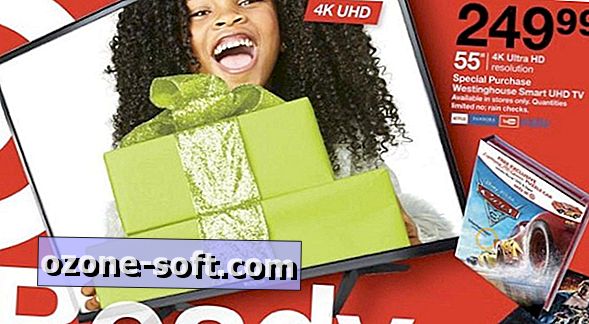











Laat Een Reactie Achter